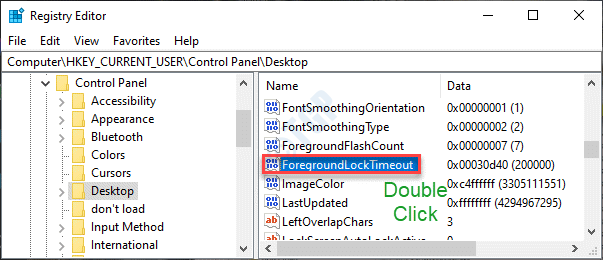Roblox är ett kreativt online multiplayer-spel som är gratis att spela som har blivit ganska välkänt bland spelare eftersom det är gratis att spela och tillgängligt på alla kända plattformar. Det finns ett problem där Roblox verkar gå förlorad i en loop som konfigurerar sig själv med ditt system. Det orsakas främst av antivirusprogrammet du använder för att skydda din dator. Följ bara dessa korrigeringar för att lösa ditt problem på nolltid alls.
Lösningar –
1. Omstart ditt system.
2. Kontrollera internetanslutningen på din maskin.

Innehållsförteckning
Fix 1 – Inaktivera eller avinstallera antivirusprogrammet
Antiviruset, även Windows Security kan begränsa Roblox och skapa detta problem. Så inaktivera eller avinstallera det.
NOTERA – Vi har visat hur man inaktiverar Windows-säkerhet. Stegen kan skilja sig åt men metoden är liknande.
1. Skriv först "Windows säkerhet" i sökrutan.
2. Tryck sedan på "Windows säkerhet" för att öppna den.

3. Nu, i Windows säkerhet fönster, tryck på "Virus- och hotskydd“.

4. Scrolla nu ner och tryck på "Hantera inställningar“.

5. Nu, på nästa skärm, växla "Realtidsskydd" alternativet till "Av“.
6. Bara så, ställ in "Molnlevererat skydd"till
“Av“.

Stäng nu Windows-säkerhetsfönstret. När du har inaktiverat antivirusprogrammet, starta Roblox och kontrollera om detta fungerar.
NOTERA –
När Roblox väl har konfigurerat framgångsrikt, glöm inte att återaktivera realtidsskyddet och molnlevererat skydd i Windows Security eller något annat antivirus på ditt system. Annars kommer ditt system att vara sårbart för utländska hot.

Avinstallera antivirusprogrammet
Om det inte fungerar att delvis inaktivera antivirusprogrammet på din dator kan du avinstallera det från din enhet.
1. Tryck först på Windows-tangent+R nycklar tillsammans.
2. Skriv sedan "appwiz.cpl” och slå Stiga på.

3. Nu hittar du listan över applikationer.
4. Högerklicka sedan på antivirusprogrammet och tryck på "Avinstallera" för att avinstallera det från din dator.

Efter det, omstart systemet en gång och försök öppna Roblox.
Fix 2 – Ta bort Roblox-cachen
Den skadade cachen för Roblox på din dator kan orsaka detta problem.
1. Tryck först på Windows-tangent+R nycklar tillsammans.
2. Sedan, typ denna adress och tryck Stiga på.
%Temp%\Roblox

Detta kommer att öppna Roblox-appens data.
3. Nu, Välj allt innehåll i den här mappen och tryck på Radera tangenten på ditt tangentbord.

På så sätt har du rensat den skadade appdatan i Temp-mappen. Starta nu Roblox. Du kan behöva logga in på servern.
Den här gången kommer Roblox att konfigurera om sig själv till standardinställningen och lösa ditt problem under processen.
Fix 3 – Använd VPN-inställningar
Roblox-servrar blockerar ibland användares åtkomst från en främmande region. Så du kan använda ett VPN och byta till en annan plats. Alla gratis VPN-tjänster kommer att göra jobbet.
1. Öppna först Inställningar.
2. Sedan, på vänster sida, tryck på "Nätverk & Internet“.
3. Klicka sedan på "VPN" på den högra sidan.

4. Sedan, på höger sida, tryck på "Lägg till VPN“.

Konfigurera ditt VPN-nätverk. Öppna sedan Roblox och kontrollera igen.
Fix 4 – Avinstallera och installera om Roblox-appen
Om inget fungerar för dig, avinstallera och installera om Roblox på ditt system.
1. Klicka först på Windows-ikonen och skriv "Roblox“.
2. Högerklicka sedan på "Roblox"-applikation och tryck på "Avinstallera“.

3. Du kommer att bli tillfrågad en gång till för ytterligare bekräftelse. Tryck bara på "Avinstallera" för att avinstallera det från ditt system.

4. Starta sedan Microsoft Store.
5. Skriv "Roblox" i sökfältet.
6. Klicka sedan på "Roblox” i sökresultaten för att öppna den.

7. När Roblox-sidan öppnas, scrolla ner lite och tryck på "Installera" för att installera programmet.


Vänta tills Store installerar appen på ditt system. Stäng sedan butiksfönstret.
Starta Roblox. Det kommer att starta en ny session för dig. Logga in med dina referenser och njut av spelet precis som tidigare.